Ekran paylaşımı, Microsoft Teams'de en sık kullanılan seçeneklerden biridir. Video konferanslara katıldığınızda, durumunuzu daha iyi hale getirmek için genellikle ekranınızı diğer katılımcılarla paylaşmanız gerekir.
Bu nedenle, ekranınızı Microsoft Teams'de paylaşamamak, günümüzün evden çalışma dünyasında oldukça büyük bir sorundur.
Aynı sorunu yaşıyorsanız, paniğe gerek yok. Bu sorun giderme kılavuzunda listelenen adımları izleyin ve bu sorunu hızla çözebilmelisiniz.
Microsoft Teams'de Çalışmayan Ekran Paylaşımını Düzeltme
⇒ Önemli Notlar:
- Teams'in web sürümünü kullanıyorsanız ekranınızı paylaşabilmek için Google Chrome'u veya en son Microsoft Edge sürümünü kullanmanız gerekir. Başka bir tarayıcı kullanıyorsanız veya Edge sürümünüz eskiyse ekran paylaşımı çalışmaz.
- Microsoft Teams Linux için mevcut olsa da ekran paylaşımı yoktur.
- Paylaştığınızı düşündüğünüz şeyi gerçekten paylaşıp paylaşmadığınızı iki kez kontrol edin. Amacınız tüm ekranı paylaşmak olabilir, ancak yanlışlıkla yalnızca tek tek uygulamaları paylaşma seçeneğini seçmiş olabilirsiniz.
- Yeterli bant genişliğine sahip olduğunuzdan emin olun. Ağınızın bant genişliği düşükse, ağı kullanan diğer cihazların bağlantısını kesin.
Kuruluş tarafından yönetilen bir hesap kullanıyorsanız
Microsoft Teams'in ücretsiz sürümünü kullanıyorsanız bu adımı atlayabilir ve doğrudan bir sonraki çözüme geçebilirsiniz.
Ancak kuruluş tarafından yönetilen bir Teams hesabında oturum açtıysanız BT yöneticinizle iletişime geçmek isteyebilirsiniz. önce onlara, bilgilerinizi paylaşmanızı engelleyebilecek herhangi bir ilke ayarı olup olmadığını sorun. ekran.
Teams yönetici portalında ekran paylaşımına izin ver
Toplantı için ekran paylaşımının etkinleştirildiğinden emin olun. Toplantı planlandıktan sonra şuraya gidin: Toplantı seçeneklerive gizlilik ayarlarını yönetin.
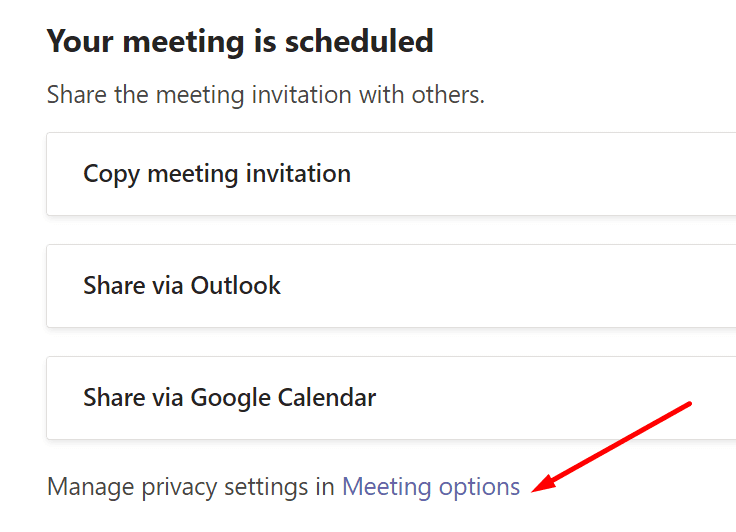
Altında kim sunabilir seçenek, Seç Herkes.
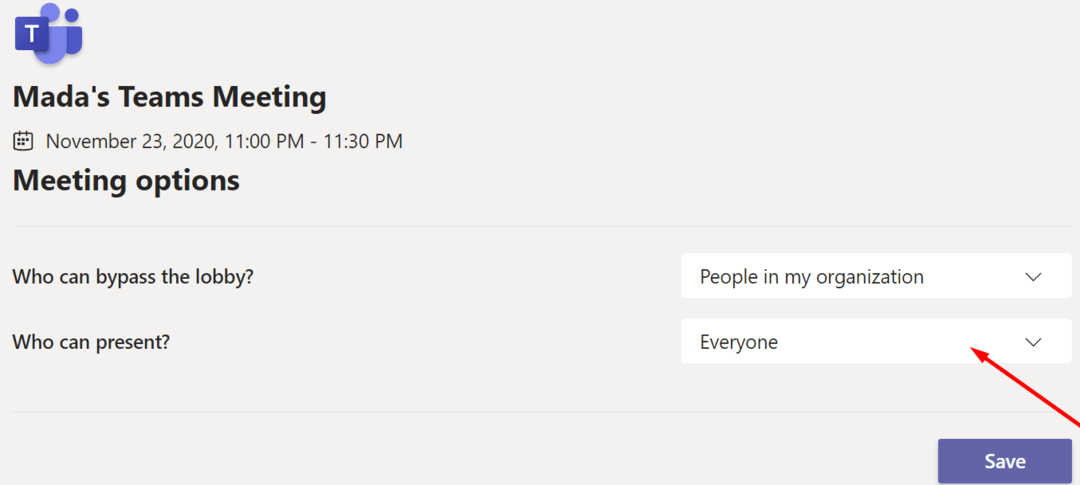
Mac kullanıcıları için
MacBook kullanıyorsanız, önce programın bilgisayarınızın ekranını kaydetmesine izin vermeniz gerekir. Ancak o zaman ekranınızı diğer katılımcılarla paylaşabilirsiniz.
Masaüstü uygulamasını kullanıyorsanız:
- git Sistem Tercihleri
- Seçme Güvenlik
- bulun Ekran Kaydı Bölüm
- Uygulamaya Mac ekranınızı kaydetme izni vermek için Microsoft Teams'i seçin
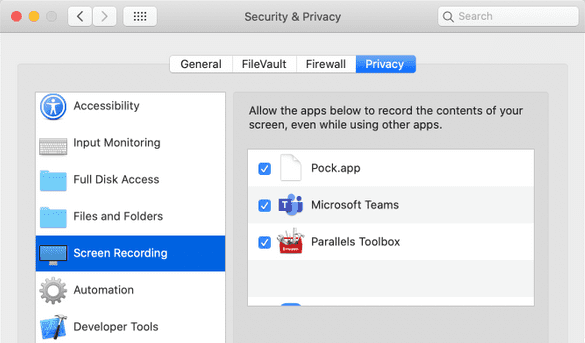
- Toplantınıza dönün ve ekran paylaşımının şimdi çalışıp çalışmadığını kontrol edin.
Tarayıcınızda Teams kullanıyorsanız, tarayıcınıza ekranınızı kaydetme izni verildiğinden emin olun.
Çözünürlüğü değiştir
Ekran çözünürlüğünüzü düşürün. Farklı çözünürlüklerle test edin ve ekran paylaşımında hangisinin desteklendiğini görün. Örneğin UHD 3440 x 1440 olan kullanıcılar bu sorunu 2560'a düşürerek çözmüşler.
Windows 10'da çözünürlüğünüzü değiştirmek için Ayarlar → Sistem → Ekran → Ölçek ve Düzen → Ekran Çözünürlüğü seçeneğine gidin.

Mac kullanıyorsanız, Apple menüsüne tıklayın → Sistem Tercihleri → Ekranlar → Ekran'ı seçin. Ölçekli'yi seçin ve tüm seçenekleri test edin.
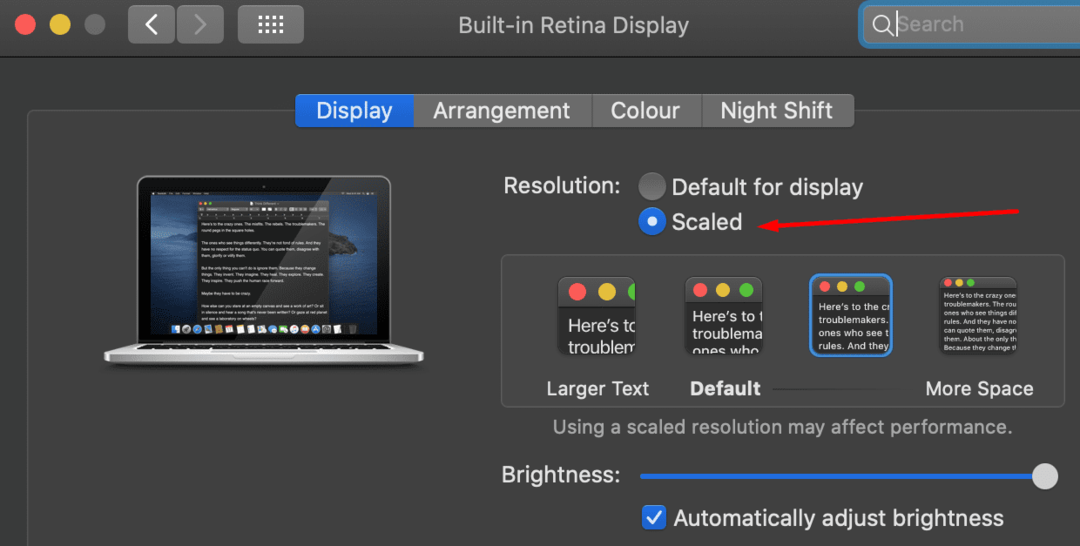
Teams uygulamanızı güncelleyin
Bu ekran paylaşımı sorunu masaüstü uygulamasını etkiliyorsa güncellemeleri kontrol edin. Eski bir Teams sürümü çalıştırıyorsanız, aradığınız çözüm en son sürümü yüklemek olabilir.
Profil resminize tıklayın ve seçin Güncellemeleri kontrol et.

İşletim Sisteminizi güncelleyin
Güncellemelerden bahsetmişken, aynısı işletim sistemi sürümünüz için de geçerlidir. Cihazınızda en son Windows 10 veya macOS sürümünü çalıştırdığınızdan emin olun.
Windows'u güncellemek için Ayarlar → Güncelleme ve Güvenlik → Windows Güncelleme → Güncellemeleri kontrol et seçeneğine gidin.

Mac'te Sistem Tercihleri → Sistem Güncelleme → Şimdi Güncelle düğmesine basın. 
Microsoft Teams ekran paylaşımı sorununuzu çözmeyi başardıysanız bize bildirin.